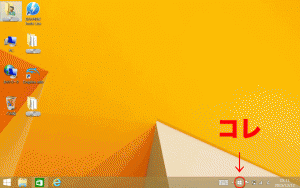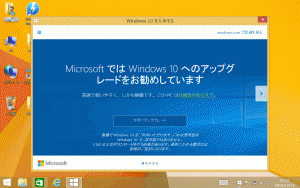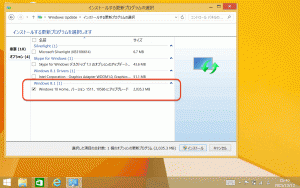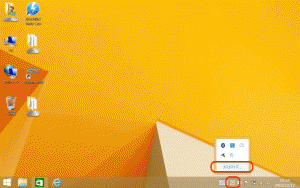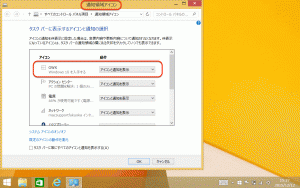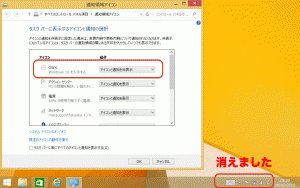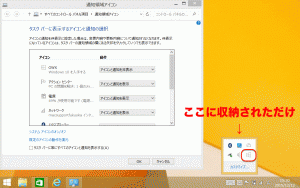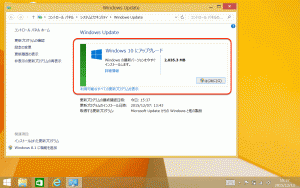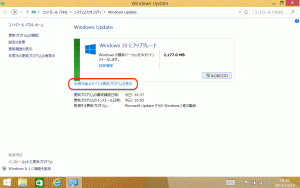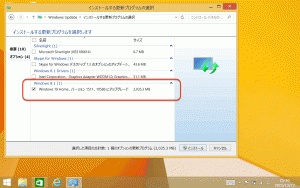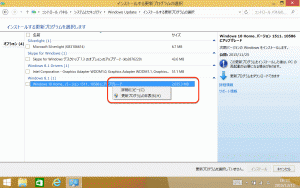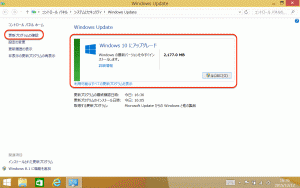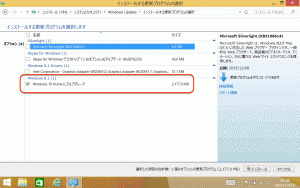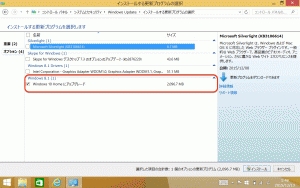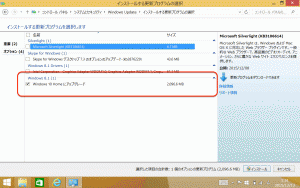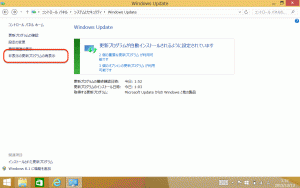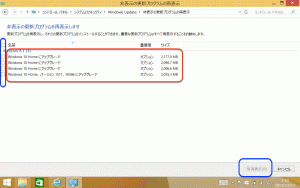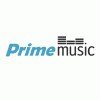「Windows 7」や「Windows 8.1」を利用していると、タクスバーの中に「Windows 10を入手する」のアイコンが出てきます。
右下のアイコンです。
クリック/タップ すると、「Windows 10」へのアップグレードの案内がでます。
ウチも、過去に「Windows 10」にアップグレードしてみて、再度「Windows 8.1」に戻したりもしました。(過去の話題参照)
→ 中華7インチタブレットを「Windows 10」にアップグレードする
(2015年8月13日の話題)
→ 「Windows 10」→「Windows 8.1」に戻す
(2015年9月12日の話題)
アップグレードして、「ソフトが動かない」、「利用していた主編聴きが対応しない」などの理由で結局元に戻した人も多いことでしょう。
それどころか、アップグレードを予約してたら、更新プログラムのアップデートの際に勝手にアップグレードされていたという事例も多いようです。
というのも、「Windows Update」しようと思って、「更新プログラムの確認」を行うと思います。
すると「インストールする更新プログラムの選択」の中の「オプション」であるはずのプログラム「Windows 10 Homeにアップグレード」の部分に勝手にチェックが入っているのです。
オプションであるはずの更新プログラムに勝手にチェックが入っているのですから、誤ってアップグレードしてしまう方も多いのでしょう。
これは、かなり危険。
アップデートについて解っている方はいいのですが、家族で共有して使用しているパソコン等の場合、子供が勝手に、、、とか、よく解ってない人が、良かれと思ってアップデートをかけてしまった、、、なんてことが起こる可能性は十分にあります。
ということで、この右下の「Windows 10を入手する」のアイコンを消してしまおうというのが今回の目的です。
ここでは「Windows 8.1」での環境で記載します。「Windows 7」でも、ほぼ同じ操作方法で行うことができます。
デスクトップ画面で右下の「▲」のマークを クリック/タップ して「カスタマイズ」を選びます。
「通知領域アイコン」という項目が表示されますので、その中の「GWX Windows 10を入手する」の部分を確認すると「アイコンと通知を表示」になっています。
これを、「アイコンと通知を非表示」に変更します。
これで消えました。
ですが、これは表に出ている表示が消えただけのこと。
「▲」のマークを クリック/タップ するとちゃんと表示されています。
これだと表(デスクトップ上)には、表示されなくなりましたが、「Windows Update」にはしっかりと案内が残っています。
そこで、間違えてアップグレードしてしまわないように、これを表示しない方法を考えて行きます。
「Windows 10」のアップグレード告知関連の更新プログラムを削除する、、、というような方法もあるようですが、新たなアップデートで再度表示されてしまったりというような事例も起こっているようです。
そんな中、ウチが行ったのは以下の方法です。
まずは「Windows Update」画面に移動します。
「コントロールパネル」→「システムトセキュリティ」→「Windows Update」と進めて表示させてください。
すると、「Windows 10 にアップグレード」の表記があります。
ここで「利用可能なすべての更新プログラムを表示」を選択します。
その後、「オプション」の項目を表示させます。
このチェックの入っている「Windows 10」のアップグレードプログラムを非表示設定にして、アップグレードに出てこなくするというもの。
★ 対象となる更新プログラム
Windows 10 Home、バージョン 15111、10586 にアップグレード 2035.3MB
チェックの入っているこの部分を 右クリック/長押し すると、メニューが表示されますので、「更新プログラムの非表示」を選択します。
非表示にすると、「薄い文字」に変化しますので、それを確認して、元の画面に戻ります。
そして、「更新プログラムの確認」を実行します。
すると、またまた「Windows 10」のアップデート表示がされました。
非表示にしたはずなのに、勝手に表示になったの?? と思いますが、ここで、再度「利用可能なすべての更新プログラムを表示」を選択して「オプション」の部分を表示させてみてください。
よく見ると、、、
★ 対象となる更新プログラム
Windows 10 Home にアップグレード 2177.0MB
名称が微妙に違います。
この更新プログラムを前回と同じように 右クリック/長押し して「更新プログラムの非表示」にします。
そして、元の画面に戻り、「更新プログラムの確認」を実行します。
すると、またまた出てきました。
★ 対象となる更新プログラム
Windows 10 Home にアップグレード 2096.7MB
名称は同じですが、データサイズが異なります。これも、非表示にして、同じ作業を繰り返します。
すると、また出てきました。
★ 対象となる更新プログラム
Windows 10 Home にアップグレード 2096.6MB
これも微妙にデータサイズが違う。
いったい、いつまで出てくるんだ?? と思いましたが、これで終わり。
これを非表示にして同じ作業を繰り返すと、、、「Windows 10」へのアップグレード表示は出なくなりました。
では、非表示にしたプログラムを確認してみましょう。
「Windows Update」から「非表示プログラムの再表示」を選んでみると、非表示にした更新プログラムが確認できます。
ちゃんと非表示にした4つのアップグレードプログラムがあります。
再度表示させる場合は、ボックスにチェックをいれて右下の「再表示」を クリック/タップ すれば、表示されます。
とりあえず、これを行っておけば、誤って「Windows 10」にアップグレードしてしまうという事例は避けられそう。
<注意点>
これは、ウチの「Windows 8.1」のタブレットでの使用の場合です。「Windows 7」等でも同じ方法で非表示にできると思いますが、更新プログラム名やデータのサイズは異なると思います。その点はご注意ください。
それから、アップグレードプログラムが4件も来ていましたので、今後、新たに通知が来る可能性も十分あります。
その点は気をつけないといけません。
ともかく、「Windows 10」へのアップデートは発売日から1年間は無償でできます。
そのため、現在よっぽどのことが無ければ、慌ててアップグレードする必要は無いと思います。
アップデートの無料期間は「2016年7月28日」まで。
期間直前になれば、報道関係がこぞって騒ぎだすと思いますので、忘れてしまうことは無いと思います。
次回は他の方法についても検討してみたいと思います。